在 Windows 11 中执行系统还原的步骤

如果您的设备出现错误或崩溃,请按照 Windows 11 中系统还原的步骤,将您的设备恢复到先前版本。
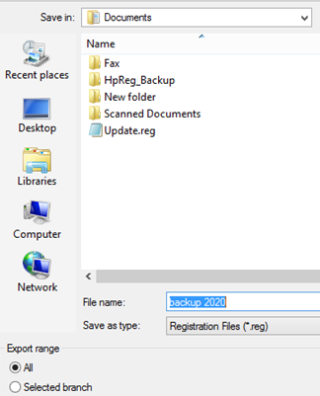
你知道微軟在 Windows 10 操作系統中默認灌輸了 10 秒啟動延遲嗎?這意味著在啟動啟動應用程序和完成 Windows 服務加載之間有 10 秒的間隔。這種啟動延遲是有目的地設計的,目的是讓操作系統在任何第三方程序或非必要進程開始執行之前加載所有必要服務。微軟認為,這將使所有應用程序和服務順利運行,並增強 Windows 10 機器的性能。
但是,如果您有一些在操作系統啟動時需要啟動的基本程序和應用程序,則可以消除這個 10 秒的啟動延遲。這是通過更改註冊表值(也稱為註冊表黑客)來完成的,它使用戶能夠減少或禁用延遲。Windows 服務自動延遲啟動然後將反映在所有應用程序上,因為所做的更改是在系統級別而不是特定於應用程序的。
注意:如果您減少或消除啟動延遲,那麼最好在具有固態驅動器而不是硬盤驅動器的計算機上觀察啟動時間之間的差異。這是因為 SSD 在任何特定情況下都可以比標準硬盤驅動器更快地加載程序。
另請閱讀: 如何在 Windows 10 中管理啟動程序
如何在 Windows 10 中禁用啟動延遲的步驟
在我們開始調整我們的註冊表之前,有必要為我們的註冊表項創建一個備份,以便萬一出現問題,我們可以隨時從備份中恢復它。
在 Windows 10 中創建註冊表備份的步驟
步驟 1:按鍵盤上的 Windows + R 鍵打開運行框。
第 2 步:在文本框中鍵入“Regedit”,然後單擊“確定”。
第 3 步:註冊表編輯器窗口將打開。單擊選項卡下方左窗格中的計算機。
第 4 步:現在單擊文件,然後從下拉菜單中選擇導出。
步驟 5:將打開一個新對話框,您可以在其中選擇保存的備份位置並提供備份名稱。
注意:當您在步驟 3 中單擊計算機時,將備份所有註冊表項。如果您單擊特定條目,則會對該條目進行備份,僅包括子條目。
步驟 6.保存類型必須為“.reg”或註冊文件,導出範圍必須為“全部”。這些值是默認選擇的,不應更改。
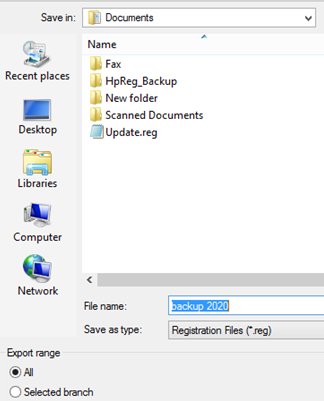
另請閱讀: 適用於 Windows PC 的 8 個最佳免費啟動管理器工具
進行註冊表備份後,您可以繼續執行減少或消除 Windows 10 中啟動延遲的步驟
步驟 1:打開註冊表編輯器並導航到以下路徑:
計算機\HKEY_CURRENT_USER\Software\Microsoft\Windows\CurrentVersion\Explorer
注意:您可以復制並粘貼註冊表頂部欄中的導航路徑。
第 2 步:右鍵單擊資源管理器,然後在新建選項下選擇密鑰。創建密鑰後,將其重命名為“序列化”。
注意:如果您在 Explorer Key 下已有“Serialize”,則無需創建重複項。
第 3 步:接下來,右鍵單擊序列化,將鼠標光標懸停在新建上,然後從上下文菜單中選擇 DWORD 值。該條目將在註冊表編輯器窗口的右側面板上創建。
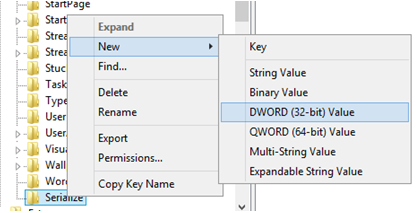
第 4 步:現在,將此鍵重命名為“StartupDelayInMSec”並雙擊將值設置為零以防止 Windows 服務自動延遲啟動出現任何問題。
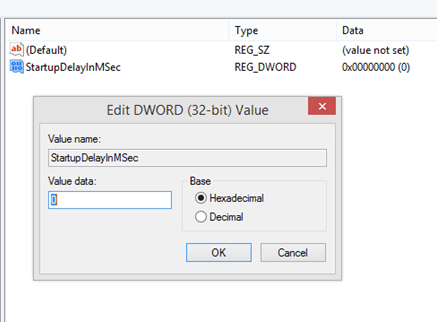
第 5 步:保存工作後退出編輯器並重新啟動計算機。您會發現您的啟動應用程序在重新啟動後啟動計算機時已啟動並正在運行,從而消除了任何啟動延遲。
另請閱讀: 如何在 Windows 上的任務計劃程序中延遲計劃任務
關於如何禁用 Windows 10 中的啟動延遲的最後一句話?
一旦您將時間設置為零,您的計算機將不會有啟動延遲。但是,如果需要,上述步驟也可用於將啟動延遲從 10 秒增加到更多。建議在自助服務終端機器中延遲 10 秒以上,因為機器啟動時只會自動啟動一個程序。在啟動任何應用程序之前,必須允許 Windows 10 運行所有服務和進程。在進行任何更改之前,請始終記住先備份註冊表。
在社交媒體 - Facebook 和 YouTube上關注我們 。如有任何疑問或建議,請在下面的評論部分告訴我們。我們很樂意為您提供解決方案。我們定期發布提示和技巧,以及與技術相關的常見問題的解決方案。
推薦閱讀:
如果您的设备出现错误或崩溃,请按照 Windows 11 中系统还原的步骤,将您的设备恢复到先前版本。
如果你在寻找最佳的Microsoft Office替代品,这里有六个优秀的解决方案供你参考。
本教程向您展示如何创建一个 Windows 桌面快捷方式图标,该图标打开一个命令提示符到特定文件夹位置。
在Microsoft Windows中右键单击应用程序图标时,“以不同用户身份运行”选项缺失?您可以使用这些方法来启用它。
不想让其他人在您离开时访问您的计算机?尝试这些有效的锁定Windows 11屏幕的方法。
如果您的计算机在安装最近的Windows更新后出现问题,请了解几种修复损坏的Windows更新的方法。
你是否在尝试找出如何在Windows 11中将视频设置为屏幕保护程序。我们揭示了如何使用一种适用于多种视频文件格式的免费软件来实现。
您在 Windows 11 中的旁白功能烦吗?了解如何通过多种简单方法禁用旁白声音。
想要在 Windows 11 PC 上禁用删除确认对话框吗?请阅读本文,了解各种方法。
维护多个电子邮件收件箱可能很痛苦,特别是当您有重要邮件同时到达时。本文将介绍如何在PC和Apple Mac设备上将Microsoft Outlook与Gmail同步的简单步骤。







